Ponovno instalirajte upravljačke programe za tipkovnicu kako biste ih osvježili i dobili nove
- Budući da hindski jezik ima vlastitu jedinstvenu abecedu, vrlo je teško tipkati hindski na bilo kojoj tipkovnici, stoga je potrebna posebna vrsta tipkovnice; Hindska indijska tipkovnica.
- Mnogi se korisnici suočavaju s problemima pri instaliranju i korištenju ove hindske tipkovnice na Windows OS-u, posebice Windows 11.
- U ovom članku ćemo vam pokazati kako se kretati kroz ovaj problem.
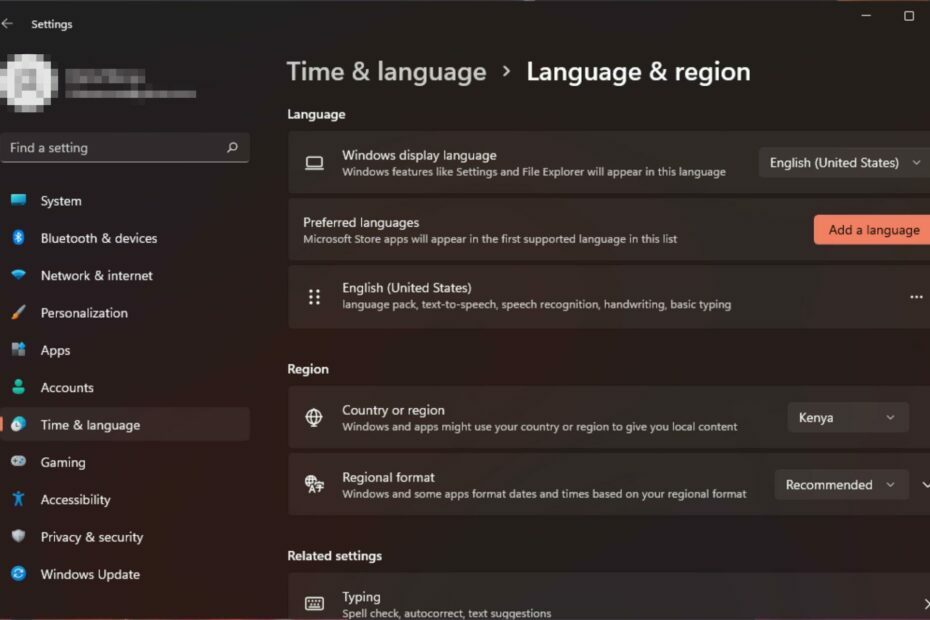
xINSTALIRAJTE KLIKOM NA PREUZMI DATOTEKU
- Preuzmite Fortect i instalirajte ga na vašem računalu.
- Pokrenite postupak skeniranja alata tražiti oštećene datoteke koje su izvor vašeg problema.
- Kliknite desnom tipkom miša na Započni popravak kako bi alat mogao pokrenuti algoritam popravljanja.
- Fortect je preuzeo 0 čitatelja ovog mjeseca.
Jedna dobra stvar u vezi sa sustavom Windows je to što se prilagođava svim svojim korisnicima. Do sada je to činio koristeći OS na različitim jezicima. Hindski indijski jedan je od dostupnih jezika unosa, ali ponekad možda neće raditi kako bi trebao.
Hindski indijski je vrsta Hindski softver za tipkanje koji vašoj tipkovnici omogućuje ponovno mapiranje tipki i tipkanje na odabranom jeziku. Sad kad znate o čemu se radi, provjerimo kako riješiti problem kada ne radi.
Zašto Hindi Indic Input 3 ne radi u sustavu Windows 11?
Hindi Indic Input 3 Microsoftov je softver koji vam pomaže u tipkanju na hindskom jeziku. Omogućuje vam upisivanje i transliteraciju različitih skripti u latinice.
Hindu jezik se često piše devanagari pismom. Ovo koristi skup simbola koji odgovaraju glasovima u govornom jeziku. Ti se simboli nazivaju znakovi, a svaki znak ima drugačiji oblik i zvuk.
Neki od razloga zašto Hindi Indic Input 3 možda ne radi na vašem računalu uključuju:
- Nedostaju fontovi – Korištenje stare verzije Hindi Indic Input 3 možda neće podržavati vašu trenutnu konfiguraciju fonta ili rasporeda tipkovnice.
- Nekompatibilan OS – Hindski indijski unos 3 dizajniran je za rad s novijim verzijama sustava Windows. Međutim, možda neće biti kompatibilan s drugim verzijama sustava Windows, osobito s piratskim verzijama.
- Nedostaju DLL datoteke – Ako Hindi Indic Input 3 ne radi na vašem računalu, to bi moglo biti zbog nedostajuće DLL datoteke u vašem sustavu. Te su datoteke potrebne aplikaciji za pravilan rad.
- Neispravna instalacija – Ako je Hindi Indic Input 3 instaliran neispravno ili nepotpuno, možda neće ispravno raditi na vašem računalu.
- Nepodržana verzija sustava Windows – Možda ste instalirali Hindi Indic Input 3 na 32-bitnu verziju, ali vaš sustav radi na 64-bitnom Windowsu.
- Zastarjeli upravljački programi za tipkovnicu – Ponekad su upravljački programi vaše tipkovnice ti koji ne surađuju i uzrokuju ove probleme.
Kako mogu dodati indijsku tipkovnicu?
Prije bilo kakvog tehničkog rješavanja problema, provjerite sljedeće osnove:
- Osigurajte svoje Windows je ažuriran.
- Ponovno pokrenite računalo.
1. Ponovno instalirajte upravljačke programe tipkovnice
- pritisni Windows ključ, vrsta Upravitelj uređaja u traci za pretraživanje i kliknite Otvoren.

- Idite do Klavijature, desnom tipkom miša kliknite odabranu tipkovnicu i odaberite Deinstaliraj uređaj.
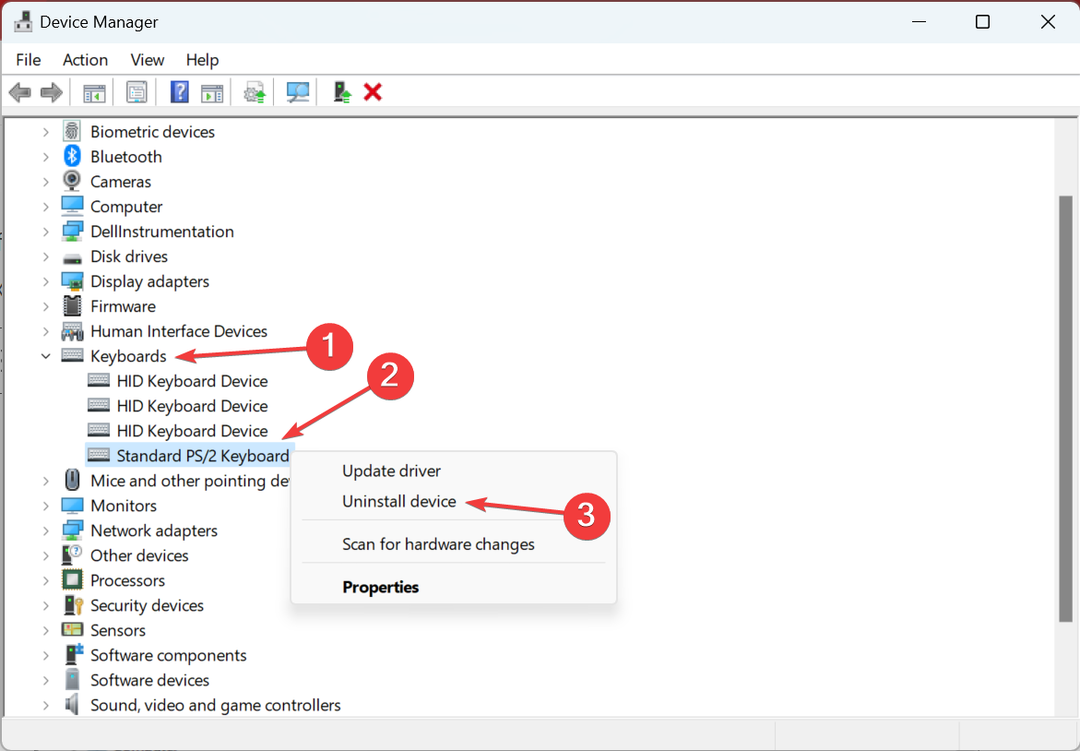
- Potvrdite deinstalaciju u sljedećem upitu.
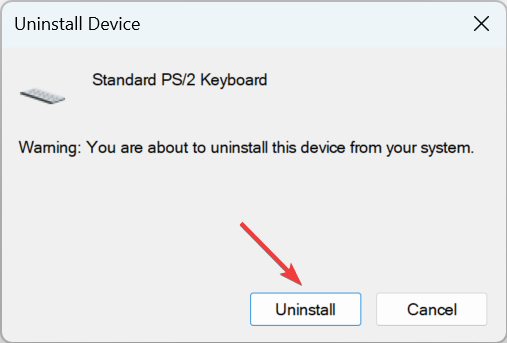
- Ponovno pokrenite računalo i novi upravljački programi će se automatski instalirati.
Imajte na umu da ovo radi samo kada je sama tipkovnica ne radi. Ako je problem s jednom tipkom ili se tipkovnica ne uspije ispravno pokrenuti, čak ni ova metoda neće uspjeti riješiti problem.
2. Dodajte hindi kao preferirani jezik
- Udari Windows tipku i kliknite na postavke.

- Kliknite na Vrijeme i jezik, zatim odaberite Dodajte jezik.
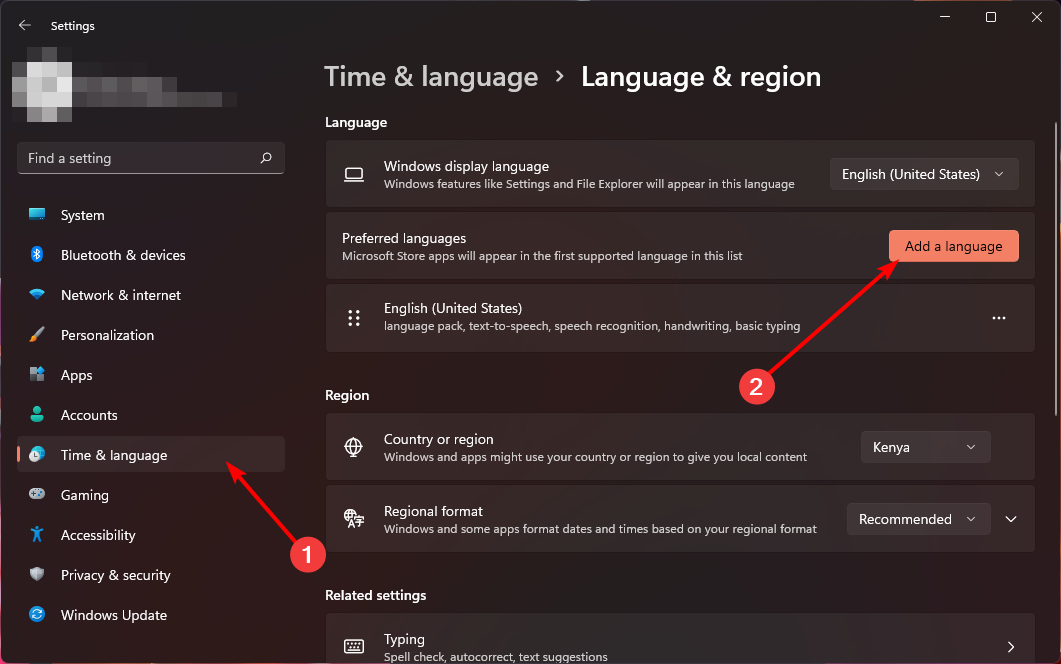
- Traziti hindski i kliknite Sljedeći.
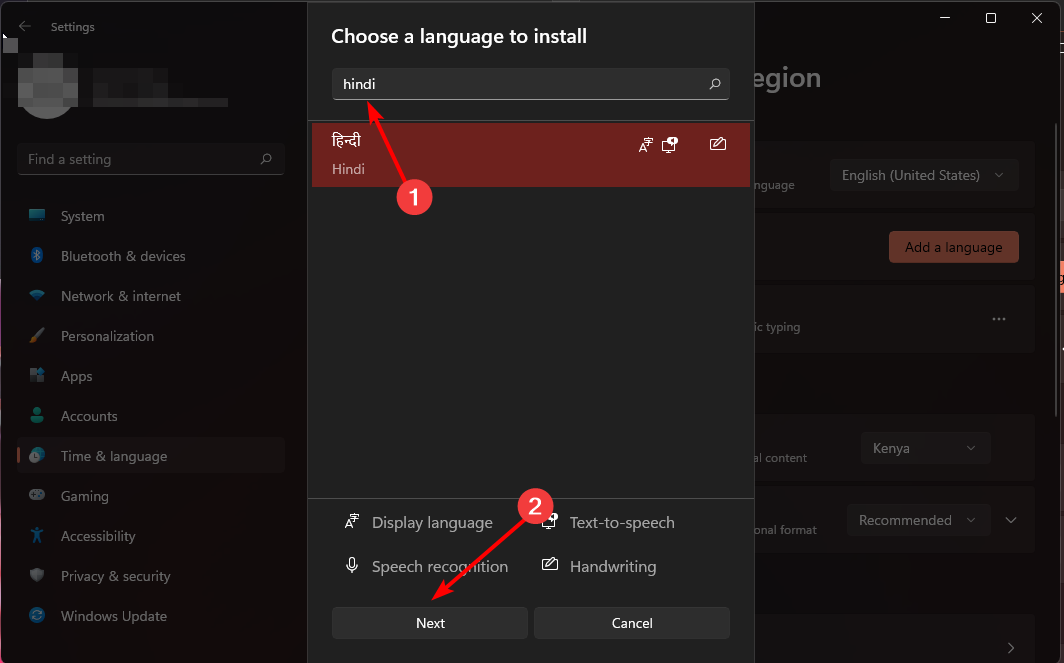
- Ponovno pokrenite računalo.
- Gujarati Indic Input 3 ne radi u sustavu Windows 11 [Popravak]
- INICIJALIZACIJA SESIJE1 NIJE USPJELA BSoD: Kako to popraviti
Također je važno napomenuti da ove metode možda neće funkcionirati jer Microsoft ne podržava unos hindskog indijskog jezika u sustavu Windows 11. Možda ćete stoga morati deinstalirajte nedavna ažuriranja sustava Windows koristiti ga ili vratite se na prethodne verzije sustava Windows.
Ako vam se ovo ne čini održivim načinima da dobijete ono što želite, pokušajte s drugim alternativama, kao što je Google indijska tipkovnica za Windows 11.
Nadamo se da ćete, nakon što slijedite gore navedene korake, ponovno moći iskusiti iskustvo tipkanja bez problema. Nije idealno za mnoge korisnike, ali za sada je jedino rješenje osim ako Microsoft ne odluči olakšati tipkanje na hindskom u Windows 11.
Ako imate bilo koje drugo rješenje koje vam je moglo pomoći da zaobiđete isti problem, ali nije ovdje spomenuto, javite nam u odjeljku za komentare u nastavku.
Još uvijek imate problema?
SPONZORIRANO
Ako gornji prijedlozi nisu riješili vaš problem, vaše računalo bi moglo imati ozbiljnijih problema sa sustavom Windows. Predlažemo da odaberete sveobuhvatno rješenje poput Fortect za učinkovito rješavanje problema. Nakon instalacije samo kliknite Pogledaj&popravi tipku, a zatim pritisnite Započni popravak.

![Problemi s Bluetooth tipkovnicom u sustavu Windows 10 [CIJELI VODIČ]](/f/ef06ee844ab902b7171b64b3057d266e.jpg?width=300&height=460)
